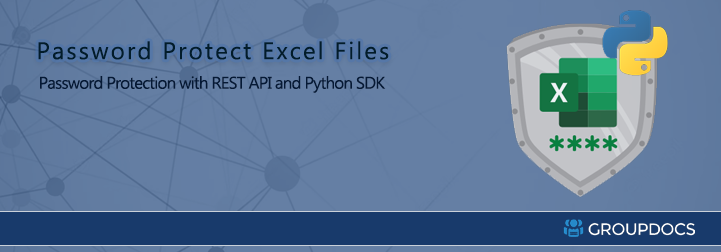
Excel(XLS, XLSX) 파일의 보안을 강화하고 싶으십니까? 파일을 비밀번호로 보호하는 것은 데이터의 기밀을 유지하는 데 필수적인 단계입니다. 이 기본 가이드에서는 Excel 스프레드시트 비밀번호 보호기 REST API 및 Python용 SDK를 사용하여 Excel 파일에 비밀번호 보호를 추가하는 과정을 안내합니다. 시작하자!
단계 개요:
- 1단계: Python Excel 스프레드시트 비밀번호 생성기 SDK 설정
- 2단계: API 클라이언트 시작
- 3단계: 엑셀 스프레드시트 업로드
- 4단계: 엑셀 파일을 비밀번호로 보호
- 5단계: 출력 파일 다운로드
1단계: Python Excel 스프레드시트 비밀번호 보호기 SDK 설치
먼저 콘솔에서 다음 명령을 사용하여 pip(Python용 패키지 설치 프로그램)를 사용하여 Python 프로젝트에 GroupDocs.Merger Cloud SDK를 설치합니다.
pip install groupdocs-merger-cloud
2단계: API 클라이언트 시작
이제 대시보드에서 클라이언트 ID 및 클라이언트 비밀번호를 가져와서 아래와 같이 코드를 추가하세요.
3단계: Excel 스프레드시트 업로드
시작하기 전에 비밀번호로 보호하려는 Excel 파일을 업로드하는 것이 중요합니다. 아래 나열된 방법 중 하나를 사용하여 문서를 클라우드 저장소에 업로드하십시오.
- 대시보드 사용
- 브라우저에서 파일 업로드 API를 사용하여 모든 파일을 하나씩 업로드합니다.
- 아래 제공된 코드 예제를 사용하여 프로그래밍 방식으로 업로드합니다.
결과적으로 업로드된 파일은 클라우드 대시보드의 파일 섹션에서 사용할 수 있습니다.
4단계: Python SDK를 사용하여 Excel 스프레드시트 보호
다음 단계와 샘플 코드는 Python SDK를 사용하여 Excel 파일을 비밀번호로 보호하는 방법을 보여줍니다.
- API 자격 증명(AppSID 및 AppKey)을 설정합니다.
- 제공된 자격 증명을 사용하여 SecurityApi 인스턴스를 생성합니다.
- Excel 스프레드시트에 비밀번호를 추가하기 위한 옵션을 정의합니다.
- 대상 문서의 파일 경로와 비밀번호를 설정하세요.
- 보호된 문서의 출력 경로를 지정합니다.
- 비밀번호를 추가하고 결과를 저장하는 옵션과 함께 addPassword 메소드를 호출합니다.
다음 코드 예제에서는 Python SDK를 사용하여 Excel 파일에 암호를 추가하는 방법을 보여줍니다.
5단계: 비밀번호로 보호된 Excel 파일 다운로드
이전 단계에서 제공된 코드는 Excel 파일을 클라우드에 저장합니다. 다운로드하려면 다음 코드 조각을 사용할 수 있습니다.
결론
축하해요! Excel 스프레드시트 비밀번호 보호기 REST API 및 Python SDK를 사용하여 Excel 파일에 비밀번호 보호를 성공적으로 추가했습니다. 귀하의 데이터는 이제 안전하며 비밀번호를 아는 사람만 접근할 수 있습니다.
이 가이드에서는 시작하기 위한 기본 단계를 다루었습니다. GroupDocs.Merger Cloud REST API는 문서 조작을 위한 다양한 기능을 제공하므로 자유롭게 그 기능을 더 자세히 살펴보세요. 즐거운 코딩하세요!
또한 브라우저를 통해 직접 API를 보고 상호 작용할 수 있는 API 참조 섹션을 살펴보세요. Python SDK의 전체 소스 코드는 Github에서 무료로 사용할 수 있습니다.
마지막으로, 우리는 다양한 파일 형식으로 새로운 블로그 기사를 계속 작성하고 REST API를 사용하여 이를 구문 분석합니다. 최신 업데이트를 받으시려면 연락주시기 바랍니다.
무료 온라인 비밀번호 보호기
무료로 온라인에서 Excel 스프레드시트를 비밀번호로 보호합니다. 온라인 Excel 스프레드시트 비밀번호 보호 앱을 사용해 보세요. 이 XLS/XLSX 비밀번호 생성기 앱은 위에서 언급한 Excel 파일 비밀번호 보호기 REST API를 사용하여 개발되었습니다.
질문하기
Excel 스프레드시트 비밀번호 보호기 REST API 및 Python SDK에 대해 질문이나 혼동이 있는 경우 언제든지 포럼을 통해 문의해 주세요.
또한보십시오
다음은 도움이 될 수 있는 관련 기사입니다.